أفضل 7 طرق للتحقق من قيام شخص ما باستخدام جهاز الكمبيوتر الخاص بك في غيابك
أجهزة الكمبيوتر داخل المنزل او العمل أحيانا يمكن ان يستخدمها اكثر من شخص في نفس الوقت والكثير منا يشاركون الأجهزة مع الأشخاص الاخرين بشكل طبيعي ، ولكن اذا كنت تستخدم جهاز الكمبيوتر بمفردك ويتضمن ملفات شخصية او ملفات متعلقة بالعمل ولا ترغب لأي شخص اخر بان ينتهك خصوصيتك في جهازك سواء كان احد افراد العائلة او صديق او زميل في العمل ، حيث من الممكن ان يقومون بالاطلاع علي الملفات الخاصة بك والوسائط وغيرها دون ان تعلم .
الخطوة 2: ستظهر شاشة عارض الأحداث. انقر علي System Logs ، أي السجل الذي يحتفظ بسجلات البيانات الحالية مع التاريخ والوقت. باستخدام هذه البيانات ، يمكنك بسهولة معرفة متى تم استخدام جهاز الكمبيوتر الخاص بك آخر مرة ، ويتضمن سجلات التطبيقات والأمان والنظام وتثبيت البرامج وغيرها .
سوف تري العمليات التي تم اجرائها علي جهاز الكمبيوتر الخاص بك وتواريخها واوقاتها بدقة يمكنك ايضاً النقر علي السجل الذي ترغب بمعرفة معلومات اكثر عنه والتحقق منه .
USBDeview هو برنامج صغير يسجل جميع أجهزة USB المتصلة بجهاز الكمبيوتر الخاص بك حاليًا وحتى جميع أجهزة USB المستخدمة سابقًا.
عند توصيل فلاش ميموري او اي وحدة تخزين خارجية بجهاز الكمبيوتر الخاص بك ، يمكنك عرض سجل كامل لمحرك الأقراص هذا باستخدام هذه الأداة الممتازة.
إذا قام أي شخص بتثبيت مشغل وسائط VLC وتشغيل الفيديو منه ، فيمكنك مشاهدة سجل تشغيل الفيديو. هذا ما عليك القيام به.
الخطوة الأولي . أولا وقبل كل شيء ، تحتاج إلى فتح مشغل وسائط VLC.
الخطوة الثانية . الآن تحتاج إلى النقر فوق الوسائط Media .
الخطوة الثالثة. من هناك ، تحتاج إلى النقر فوق "فتح الوسائط الحديثة" Open Recent Media .
الآن ، سترى جميع ملفات الوسائط الحديثة التي يتم الوصول إليها من قبل أي مستخدمين مجهولين.
Open Save Files View هي أداة بسيطة تعرض لك قائمة بجميع الملفات التي تم البحث عنها مسبقًا أو التي تم فتحها باستخدام مربع حوار الحفظ Save القياسي المفتوح في الويندوز .
إذا قام مستخدم مجهول بالوصول إلى ملفاتك أو قام بتعديل أي ملفات ، فيمكنك التحقق من تصرفه باستخدام هذه الأداة.
يمكنك تنزيل الأداة من الرابط التالي - open save files view
ExecutedProgramsList هي أداة مفيدة لمشاهدة قائمة البرامج والملفات التنفيذية المثبتة بالفعل على نظامك.
إذا كان شخص ما يستخدم جهاز الكمبيوتر الخاص بك سرا في غيابك ، فسيقوم بتنفيذ شيء غير عادي. هذا هو المكان الذي يمكنك فيه معرفة ما إذا كان شخص آخر يستخدم جهاز الكمبيوتر الخاص بك.
حسنًا ، لا شك في أن الإنترنت يمكن أن يكون مكانًا مفيدًا وخطيرًا. نظرًا لأننا نقوم الآن بمعاملات مهمة من خلال الخدمات المصرفية عبر الإنترنت ، فقد أصبح من الضروري التحقق من سجل التصفح إذا كنت تشك في أن شخصًا آخر يستخدم جهاز الكمبيوتر الخاص بك.
يسمح لنا كل متصفح ويب تقريبًا بالتحقق من سجل التصفح الخاص بنا. على سبيل المثال ، في جوجل كروم ، يحتاج المستخدمون إلى الضغط على الزر CTRL + H لفتح علامة التبويب "سجل التصفح". على الرغم من أنه يمكن محو سجل التصفح ، إلا أنه سيظل يترك وراءه بعض الآثار. لذلك ، تأكد من التحقق من سجل التصفح إذا اكتشفت أن شخصًا ما يستخدم جهاز الكمبيوتر الخاص بك سراً.
إذا كنت تستخدم جهاز كمبيوتر يعمل بنظام ويندوز 10 ، فيمكنك تمكين نظام احداث تسجيل الدخول لمراجعة الحسابات لمعرفة ما إذا كان شخص ما يستخدم جهاز الكمبيوتر الخاص بك في غيابك . حسنًا ، الميزات مدمجة في نظام التشغيل ويندوز 10 ، وتحتاج إلى تمكين هذه الميزة .
الخطوة 1. أولاً ، اضغط على مفتاحي Windows Key + R على لوحة المفاتيح لفتح مربع أوامر RUN. هناك تحتاج إلى كتابة هذا الامر gpedit.msc ثم النقر فوق ok .
الخطوة 2. سيفتح محرر المجموعة المحلي. بعد ذلك ، تحتاج إلى الوصول الي تكوين الكمبيوتر > إعدادات ويندوز > إعدادات الأمان > السياسات المحلية > نهج التدقيق Computer Configuration > Windows Settings > Security Settings > Local Policies > Audit Policy.
الخطوة 3. على الجانب الأيمن ، انقر نقرًا مزدوجًا فوق سياسة أحداث "Audit Logon" .
الخطوة 4. في الخطوة التالية ، تحتاج إلى تمكين خياري النجاح والفشل Success and Failure والنقر فوق "تطبيق " ثم "موافق".
بعد تكوين أحداث تسجيل الدخول ، يمكنك الآن استخدام الميزة لمعرفة من قام بتسجيل الدخول إلى جهاز الكمبيوتر الخاص بك وما الذي حدث بالفعل. لذلك ، اتبع الخطوات التالية :
الخطوة 1. أولاً ، افتح قائمة ابدأ ثم ابحث عن Event Viewer مرة اخري الذي تعرفنا عليه في الطريقة الاولي ولكن هذه المرة سنصل الي جزء اخر . افتح النتيجة الأولى ثم الوصول إلى المكان التالي Event Viewer > Windows Logs > Security .
الخطوة 2. الآن أنت بحاجة إلى البحث والنقر نقرًا مزدوجًا فوق السجلات التي تحمل رقم المعرف 4624 . يشير رقم المعرف هذا إلى حدث تسجيل دخول ناجح والنقر نقرة مزدوجة عليها .
لذلك ، هذه هي الطريقة التي يمكنك بها استخدام تدقيق تسجيل الدخول على نظام التشغيل ويندوز 10 لمعرفة ما إذا كان شخص ما يستخدم جهاز الكمبيوتر الذي يعمل بنظام ويندوز 10 سراً.
إذا اكتشفت من خلال الطرق التي قمنا بشرحها أن شخصًا لا تعرفه ، يمكنه الوصول إلى جهاز الكمبيوتر الخاص بك ويستخدمه في غيابك سراً ، فإن الخيار الأفضل هو تغيير كلمات المرور. تحتاج إلى تغيير كلمات مرور حسابات وسائل التواصل الاجتماعي وكلمات المرور المصرفية وأي كلمات مرور مهمة أخرى.
 |
| أفضل 7 طرق للتحقق من قيام شخص ما باستخدام جهاز الكمبيوتر الخاص بك في غيابك |
أفضل 7 طرق للتحقق من قيام شخص ما باستخدام جهاز الكمبيوتر الخاص بك في غيابك
أحيانا بعض هؤلاء الأشخاص المقربين يمكن ان يستخدموا جهاز الكمبيوتر الخاص بك او اللاب توب دون ان تعرف ذلك ، لذلك قد ترغب في معرفة ما اذا كان هناك شخص بالفعل يستخدم جهازك بشكل سري ام لا ، لذلك اليوم سوف نتعرف علي أفضل الطرق لمعرفة الأنشطة التي يقوم بها الشخص في غيابك ، اليك الشرح :
أفضل الطرق لمعرفة ما إذا كان شخص ما يستخدم جهاز الكمبيوتر الخاص بك بشكل سري
الخطوة 1: في مربع البحث ، اكتب " eventvwr.msc " واضغط على Enter .
أفضل الطرق لمعرفة ما إذا كان شخص ما يستخدم جهاز الكمبيوتر الخاص بك بشكل سري
الطريقة الاولي : استخدام Windows Event Viewer
الخطوة 1: في مربع البحث ، اكتب " eventvwr.msc " واضغط على Enter .
الخطوة 2: ستظهر شاشة عارض الأحداث. انقر علي System Logs ، أي السجل الذي يحتفظ بسجلات البيانات الحالية مع التاريخ والوقت. باستخدام هذه البيانات ، يمكنك بسهولة معرفة متى تم استخدام جهاز الكمبيوتر الخاص بك آخر مرة ، ويتضمن سجلات التطبيقات والأمان والنظام وتثبيت البرامج وغيرها .
سوف تري العمليات التي تم اجرائها علي جهاز الكمبيوتر الخاص بك وتواريخها واوقاتها بدقة يمكنك ايضاً النقر علي السجل الذي ترغب بمعرفة معلومات اكثر عنه والتحقق منه .
الطريقة الثانية : USBDeview - عرض جميع أجهزة USB المثبتة / المتصلة
USBDeview هو برنامج صغير يسجل جميع أجهزة USB المتصلة بجهاز الكمبيوتر الخاص بك حاليًا وحتى جميع أجهزة USB المستخدمة سابقًا.
عند توصيل فلاش ميموري او اي وحدة تخزين خارجية بجهاز الكمبيوتر الخاص بك ، يمكنك عرض سجل كامل لمحرك الأقراص هذا باستخدام هذه الأداة الممتازة.
تحقق من سجل برنامج الوسائط VLC
إذا قام أي شخص بتثبيت مشغل وسائط VLC وتشغيل الفيديو منه ، فيمكنك مشاهدة سجل تشغيل الفيديو. هذا ما عليك القيام به.
الخطوة الأولي . أولا وقبل كل شيء ، تحتاج إلى فتح مشغل وسائط VLC.
الخطوة الثالثة. من هناك ، تحتاج إلى النقر فوق "فتح الوسائط الحديثة" Open Recent Media .
الآن ، سترى جميع ملفات الوسائط الحديثة التي يتم الوصول إليها من قبل أي مستخدمين مجهولين.
الطريقة الثالثة : افتح الملفات المحفوظة
Open Save Files View هي أداة بسيطة تعرض لك قائمة بجميع الملفات التي تم البحث عنها مسبقًا أو التي تم فتحها باستخدام مربع حوار الحفظ Save القياسي المفتوح في الويندوز .
إذا قام مستخدم مجهول بالوصول إلى ملفاتك أو قام بتعديل أي ملفات ، فيمكنك التحقق من تصرفه باستخدام هذه الأداة.
يمكنك تنزيل الأداة من الرابط التالي - open save files view
الطريقة الرابعة : تحقق من قائمة البرامج المنفذة
ExecutedProgramsList هي أداة مفيدة لمشاهدة قائمة البرامج والملفات التنفيذية المثبتة بالفعل على نظامك.
إذا كان شخص ما يستخدم جهاز الكمبيوتر الخاص بك سرا في غيابك ، فسيقوم بتنفيذ شيء غير عادي. هذا هو المكان الذي يمكنك فيه معرفة ما إذا كان شخص آخر يستخدم جهاز الكمبيوتر الخاص بك.
الطريقة الخامسة : تحقق من سجلات التصفح
يسمح لنا كل متصفح ويب تقريبًا بالتحقق من سجل التصفح الخاص بنا. على سبيل المثال ، في جوجل كروم ، يحتاج المستخدمون إلى الضغط على الزر CTRL + H لفتح علامة التبويب "سجل التصفح". على الرغم من أنه يمكن محو سجل التصفح ، إلا أنه سيظل يترك وراءه بعض الآثار. لذلك ، تأكد من التحقق من سجل التصفح إذا اكتشفت أن شخصًا ما يستخدم جهاز الكمبيوتر الخاص بك سراً.
الطريقة السادسة : استخدام تدقيق تسجيل الدخول في نظام التشغيل ويندوز 10
إذا كنت تستخدم جهاز كمبيوتر يعمل بنظام ويندوز 10 ، فيمكنك تمكين نظام احداث تسجيل الدخول لمراجعة الحسابات لمعرفة ما إذا كان شخص ما يستخدم جهاز الكمبيوتر الخاص بك في غيابك . حسنًا ، الميزات مدمجة في نظام التشغيل ويندوز 10 ، وتحتاج إلى تمكين هذه الميزة .
الخطوة 1. أولاً ، اضغط على مفتاحي Windows Key + R على لوحة المفاتيح لفتح مربع أوامر RUN. هناك تحتاج إلى كتابة هذا الامر gpedit.msc ثم النقر فوق ok .
الخطوة 3. على الجانب الأيمن ، انقر نقرًا مزدوجًا فوق سياسة أحداث "Audit Logon" .
الخطوة 4. في الخطوة التالية ، تحتاج إلى تمكين خياري النجاح والفشل Success and Failure والنقر فوق "تطبيق " ثم "موافق".
الطريقة السابعة : كيف تعرف من قام بتسجيل الدخول علي جهاز الكمبيوتر الخاص بك ؟
بعد تكوين أحداث تسجيل الدخول ، يمكنك الآن استخدام الميزة لمعرفة من قام بتسجيل الدخول إلى جهاز الكمبيوتر الخاص بك وما الذي حدث بالفعل. لذلك ، اتبع الخطوات التالية :
الخطوة 1. أولاً ، افتح قائمة ابدأ ثم ابحث عن Event Viewer مرة اخري الذي تعرفنا عليه في الطريقة الاولي ولكن هذه المرة سنصل الي جزء اخر . افتح النتيجة الأولى ثم الوصول إلى المكان التالي Event Viewer > Windows Logs > Security .
الخطوة 2. الآن أنت بحاجة إلى البحث والنقر نقرًا مزدوجًا فوق السجلات التي تحمل رقم المعرف 4624 . يشير رقم المعرف هذا إلى حدث تسجيل دخول ناجح والنقر نقرة مزدوجة عليها .
لذلك ، هذه هي الطريقة التي يمكنك بها استخدام تدقيق تسجيل الدخول على نظام التشغيل ويندوز 10 لمعرفة ما إذا كان شخص ما يستخدم جهاز الكمبيوتر الذي يعمل بنظام ويندوز 10 سراً.
اخيراً : قم بتغيير كلمات المرور اذا اكتشفت ان احد ما يستخدم جهازك
حسناً اخواني زوار ومتابعي عرب فيوتشر تعرفنا في شرح اليوم بشكل تفصيلي علي طرق مختلفة لمعرفة واكتشاف ما اذا كان هناك شخص ما يقوم باستخدام جهاز الكمبيوتر او اللاب توب الخاص بك في غيابك سراً ام لا والتحقق من الأنشطة التي يقوم بها ، شاركنا تجربتك مع هذه الطرق في تعليق ، الي اللقاء ان شاء الله .



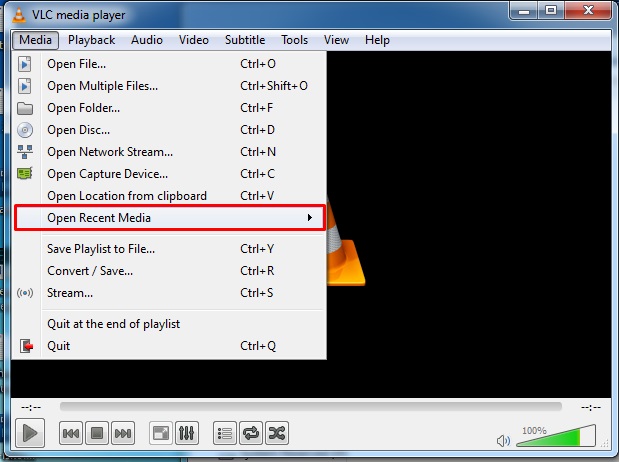




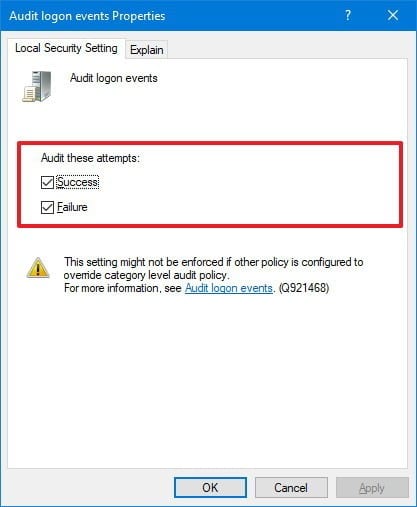













ليست هناك تعليقات:
يمكنك إضافة الملاحظات او الإستفسار عن محتوي المشاركة او اضافة معلومة جديدة لم يتم التطرق اليها ، يمنع اضافة اية روابط علي سبيل الدعاية